Наличие персонализированного и актуального изображения профиля в Microsoft Teams помогает подтвердить вашу личность, повышает профессионализм и улучшает совместную работу в команде. Однако бывают случаи, когда вам может быть сложно обновить или синхронизировать изображение профиля.
Например, новое изображение, которое вы загружаете через настольное приложение Teams, может не отображаться на вашем мобильном телефоне. Или старая фотография может продолжать появляться в личных чатах, групповых беседах или командных собраниях. В этом руководстве по устранению неполадок описано несколько способов обновления и синхронизации изображения профиля Microsoft Teams.
1. Полностью закрыть и перезапустить команды
Хорошей идеей будет начать с закрытия и повторного открытия приложения Teams на настольном компьютере или мобильном телефоне. Это обновляет соединение с серверами Microsoft и быстро устраняет случайные проблемы с обновлением изображения профиля или синхронизацией.
На настольных устройствах щелкните правой кнопкой мыши значок Teamsна панели задач (Windows) или в Dock (Mac) и выберите Выйти. Если программу не удается завершить, откройте диспетчер задач или Монитор активности и убить процесс Teams.
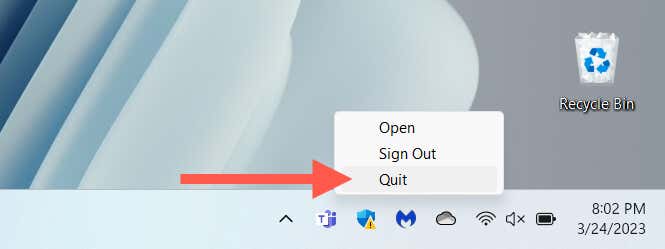
Если проблема возникает на мобильном устройстве, проведите пальцем вверх от нижней части экрана, чтобы открыть переключатель приложений, удалите карточку Teamsи перезапустите приложение с главного экрана.
>2. Изменение изображения профиля в Интернете
Согласно болтовня на форумах Microsoft, повторная загрузка изображения профиля через веб-интерфейс Microsoft Teams может обеспечить его правильное обновление или синхронизацию. Если вы используете мобильное устройство, мы рекомендуем использовать браузер для ПК или Mac.
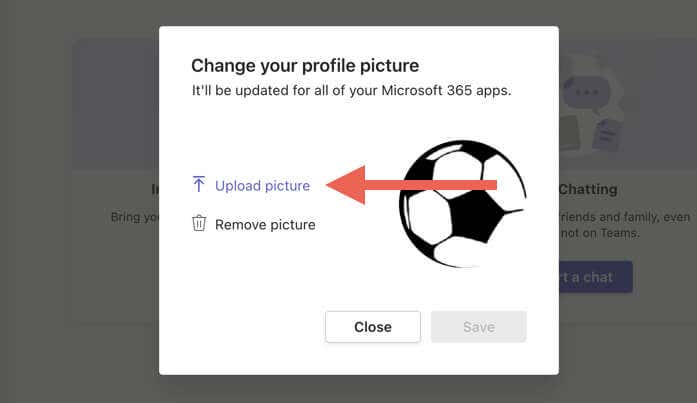
3. Выйдите из приложения Teams и снова войдите
Если проблема не устранена, вам необходимо выйти из своей учетной записи пользователя Microsoft Teams на всех настольных и мобильных устройствах. Затем закройте приложение, перезапустите его и снова войдите в систему.
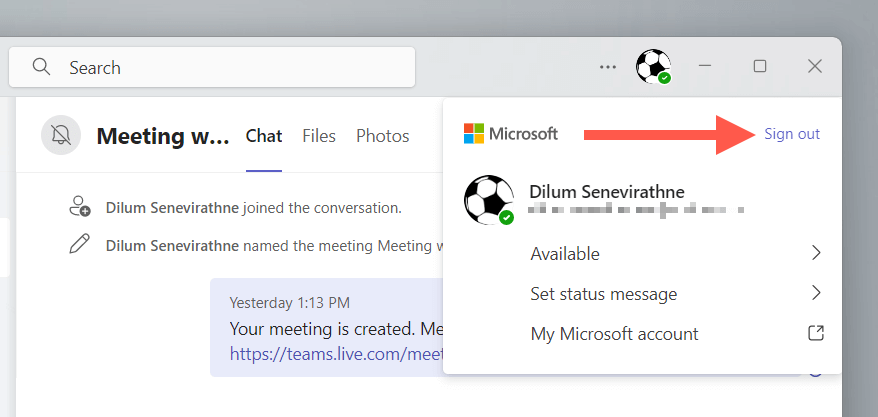
4. Перезагрузите компьютер или мобильный телефон
Перезапуск настольного компьютера или мобильного устройства может устранить любые временные сбои или ошибки, вызывающие проблемы с синхронизацией или обновлением изображения вашего профиля Microsoft Teams. Попробуйте это, если вы еще этого не сделали.
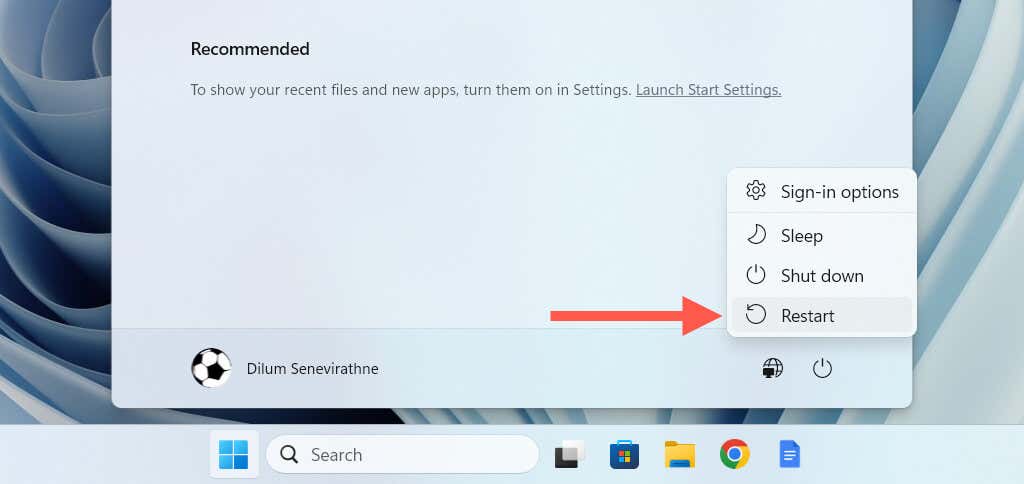
У вас возникли проблемы с перезагрузкой мобильного телефона? Узнайте, как набрать перезагрузите любой iPhone или Андроид.
5. Проверьте состояние сервера Microsoft Office
Если вы имеете дело только с проблемой синхронизации изображений профиля Teams, проблема может быть связана с проблемой на серверах Microsoft. Чтобы проверить, посетите Веб-страница состояния сервера Office и убедитесь, что рядом с Teams (Consumer)или другими приложениями и службами Microsoft Office нет проблем.
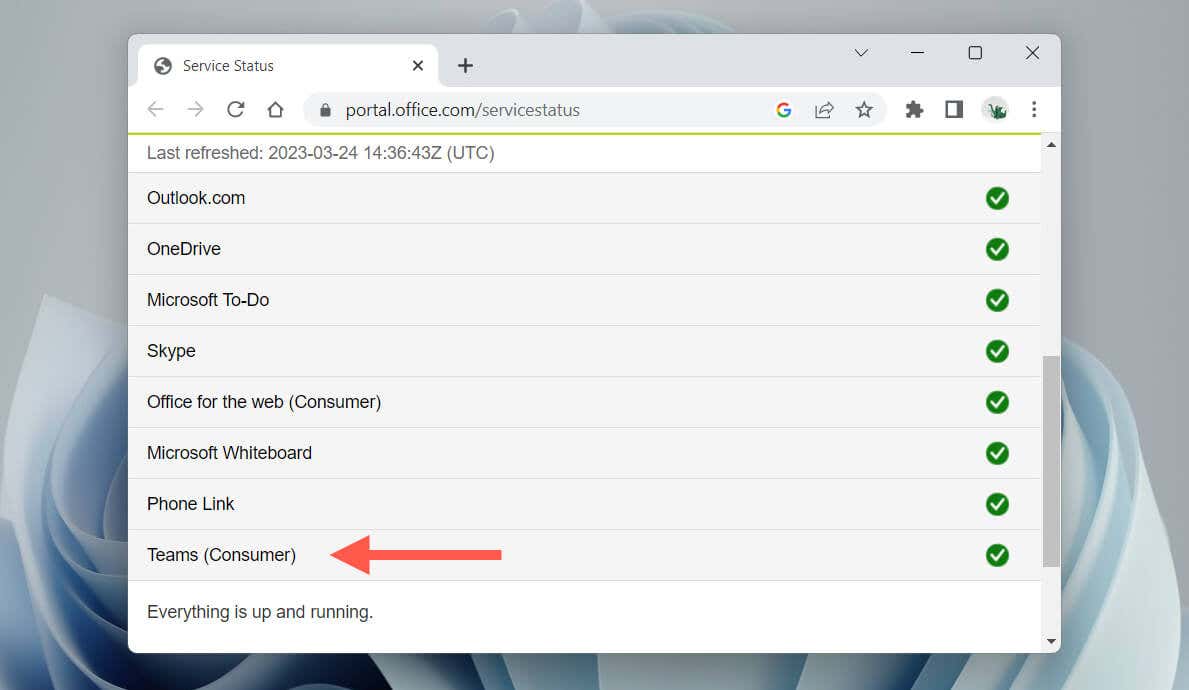
Если есть проблемы, подождите, пока Microsoft их не устранит. Затем попробуйте выйти и войти в Teams на настольном компьютере и мобильных устройствах.
6. Обновите MS Teams до последней версии
Использование устаревшей версии приложения Microsoft Teams может быть причиной проблем с изображением профиля на ваших устройствах. Проверьте наличие обновлений, установите их и проверьте, имеет ли это значение.
Обновление команд в Microsoft Windows
В Windows вы можете обновить Microsoft Teams через экран «О программе». Просто выберите значок Настройкина вкладке Активностьи выберите О командах, чтобы сканировать и устанавливать новые обновления.
Если вы используете версию Teams из Microsoft Store, откройте Microsoft Store и выберите Получить обновления..
Обновление Teams на Apple macOS
Для обновления Teams необходимо использовать Инструмент Microsoft AutoUpdate в macOS. Откройте Finder, выберите Перейти>Перейти в папкуи перейдите в следующий каталог:
/Library/Application Support/Microsoft/MAU2.0/
В появившемся окне Finder дважды щелкните MicrosoftAutoUpdate,подождите, пока Microsoft AutoUpdate проверит наличие новых обновлений, и выберите Обновитьрядом с Microsoft Teams.
Обновление Teams на iOS и Android
Откройте App Store или Play Store, найдите Microsoft Teamsи нажмите Обновить.
7. Очистите кеш Microsoft Teams
Устаревший кэш или конфигурация Teams может помешать приложению загрузить или синхронизировать изображение вашего профиля. К счастью, вам не нужно удалять и переустанавливать Microsoft Teams. Вместо этого сбросьте кеш Teams.
Сбросить кэш Teams в Microsoft Windows
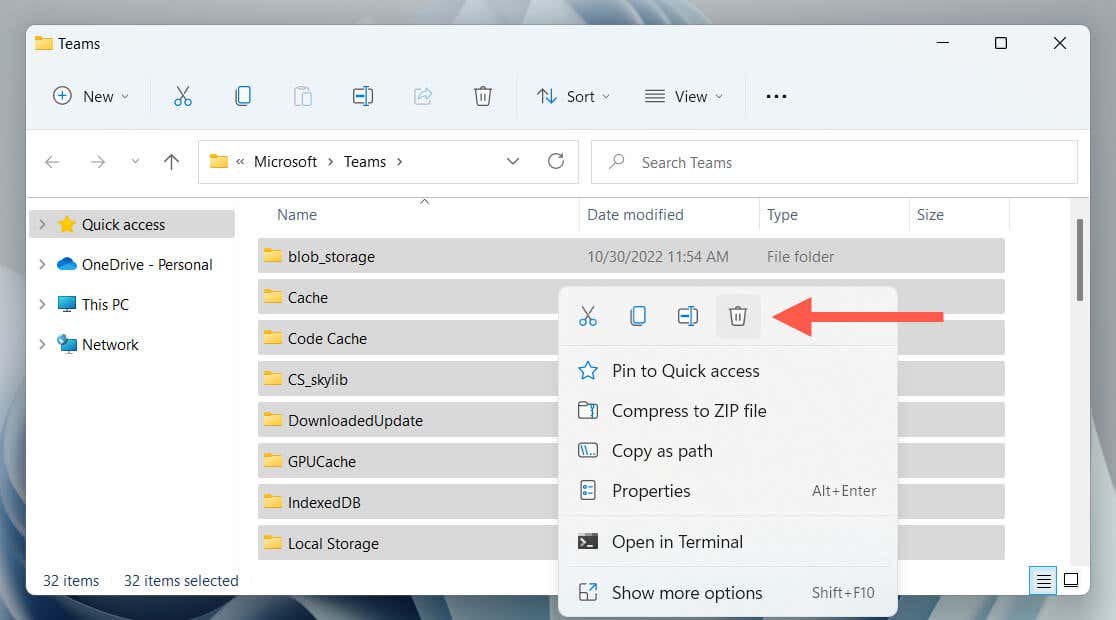
Очистить кэш Teams на Apple macOS
rm -r ~/Library/Application\ Support/Microsoft/Teams
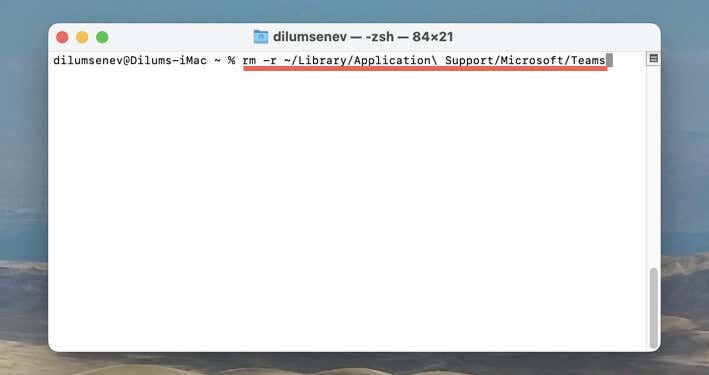
Очистить кэш Teams на iPhone и Android
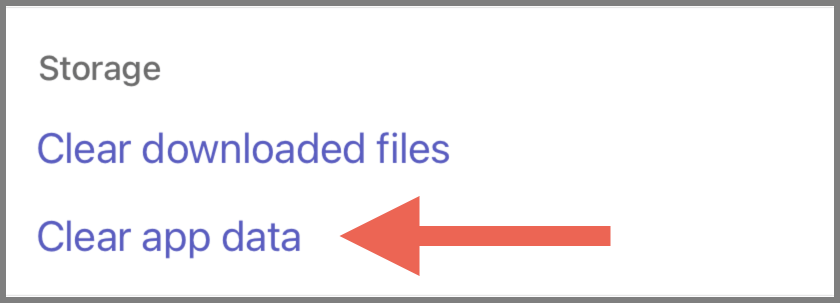
Подробные пошаговые инструкции и альтернативные методы можно найти в нашем полном руководстве по сброс кеша Microsoft Teams.
Ваше изображение профиля Microsoft Teams теперь актуальное
Проблемы с изображением профиля Microsoft Teams не должны быть головной болью. Советы в этом руководстве предлагают ряд решений: от простого перезапуска приложения до очистки кэша Teams, что позволяет обновить изображение профиля. Попробуйте эти исправления в указанном порядке, и, проявив терпение, вы сможете решить проблему довольно быстро..
.